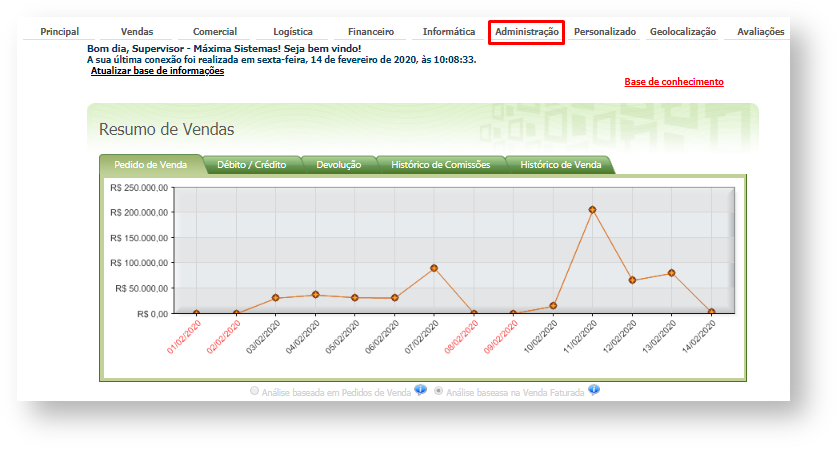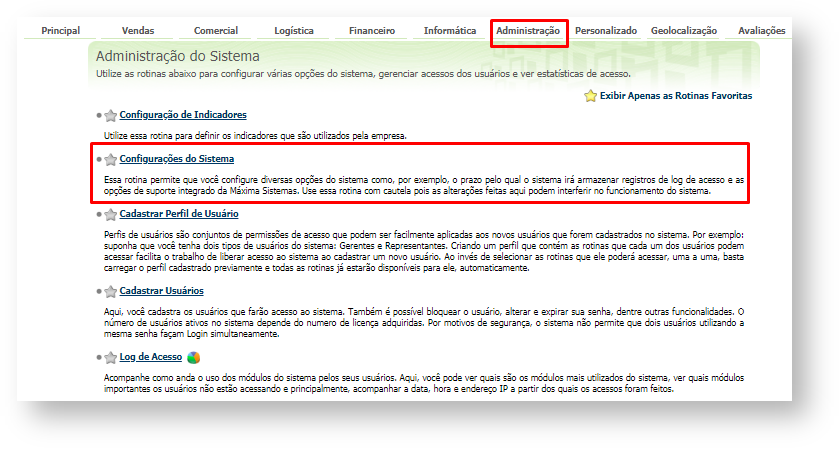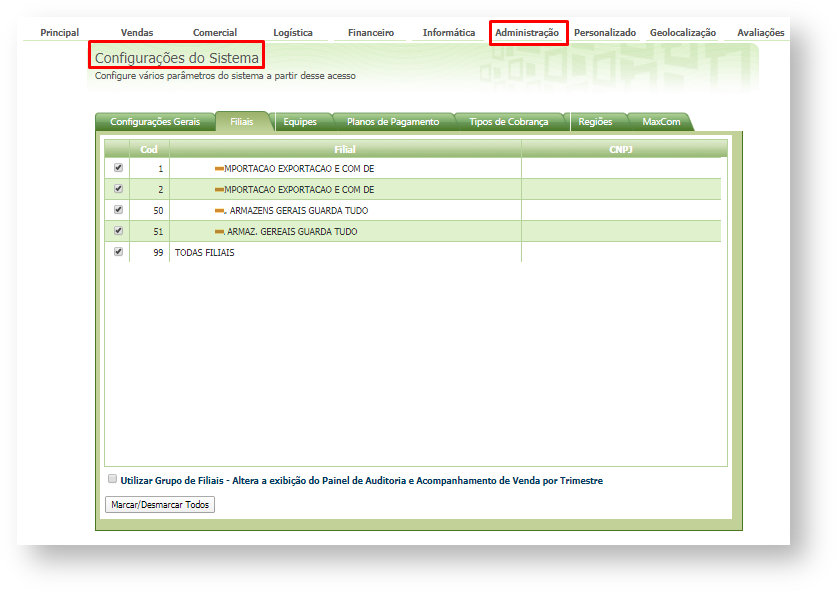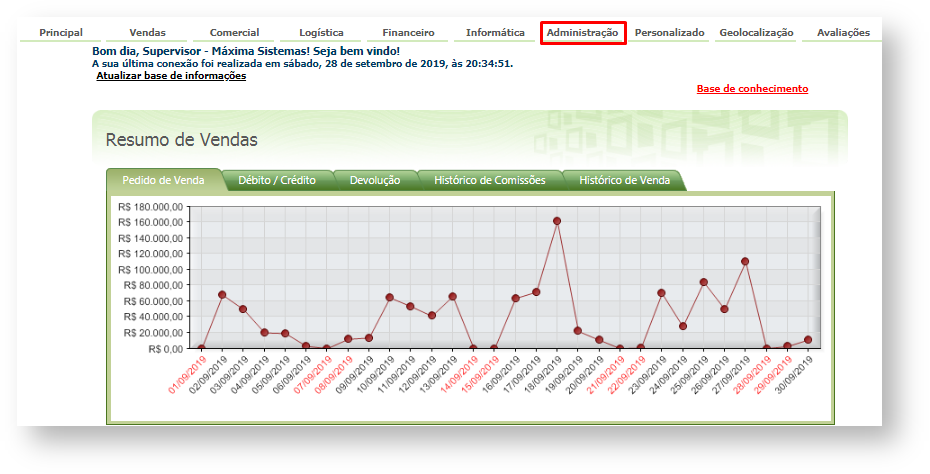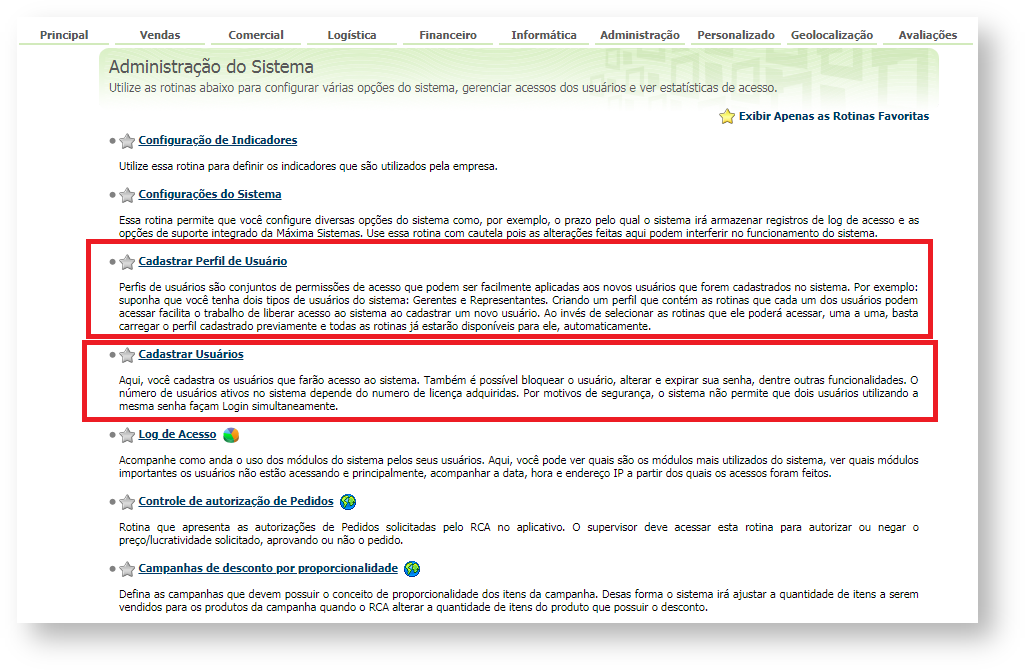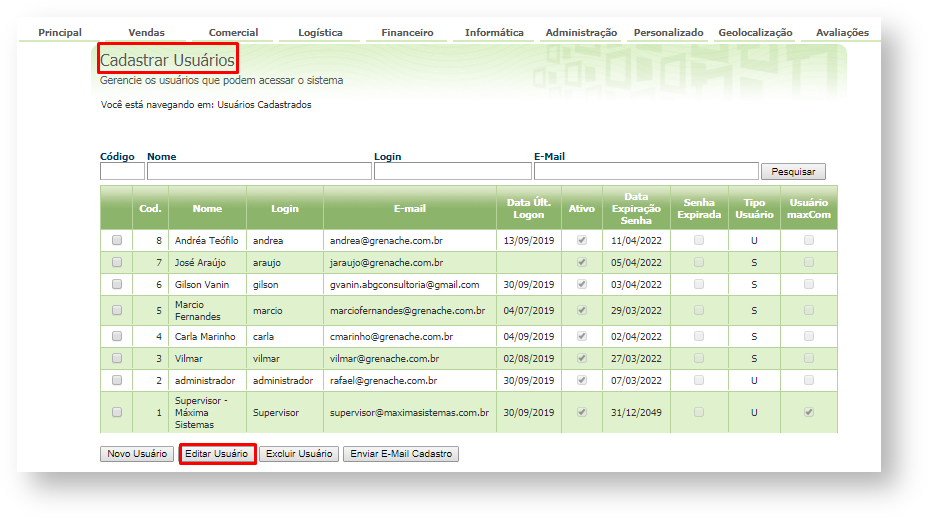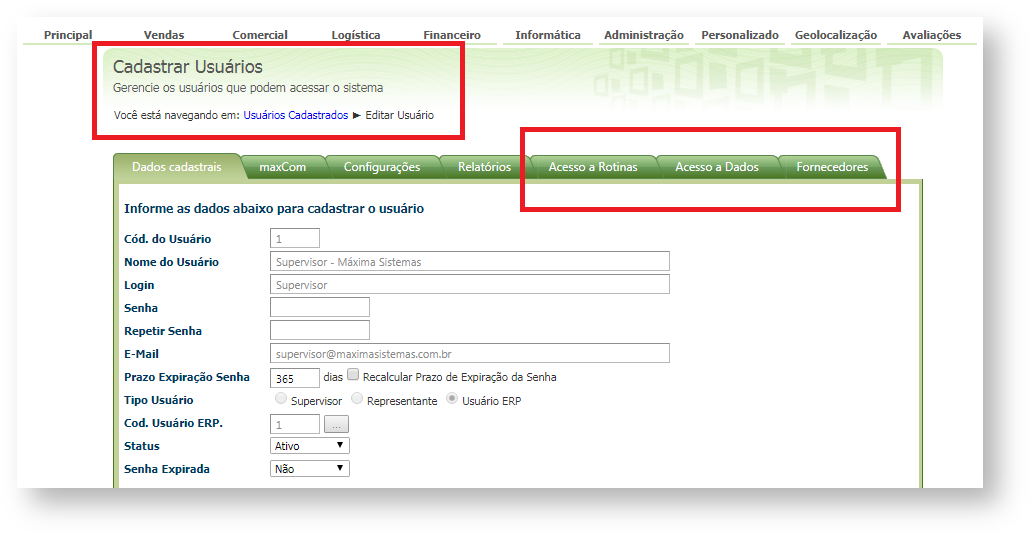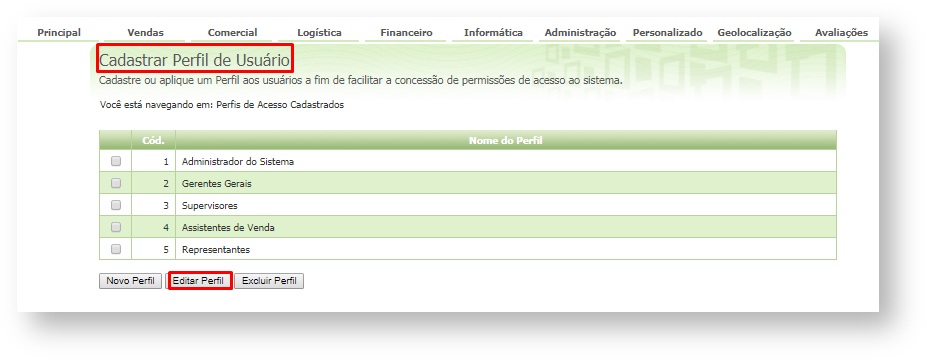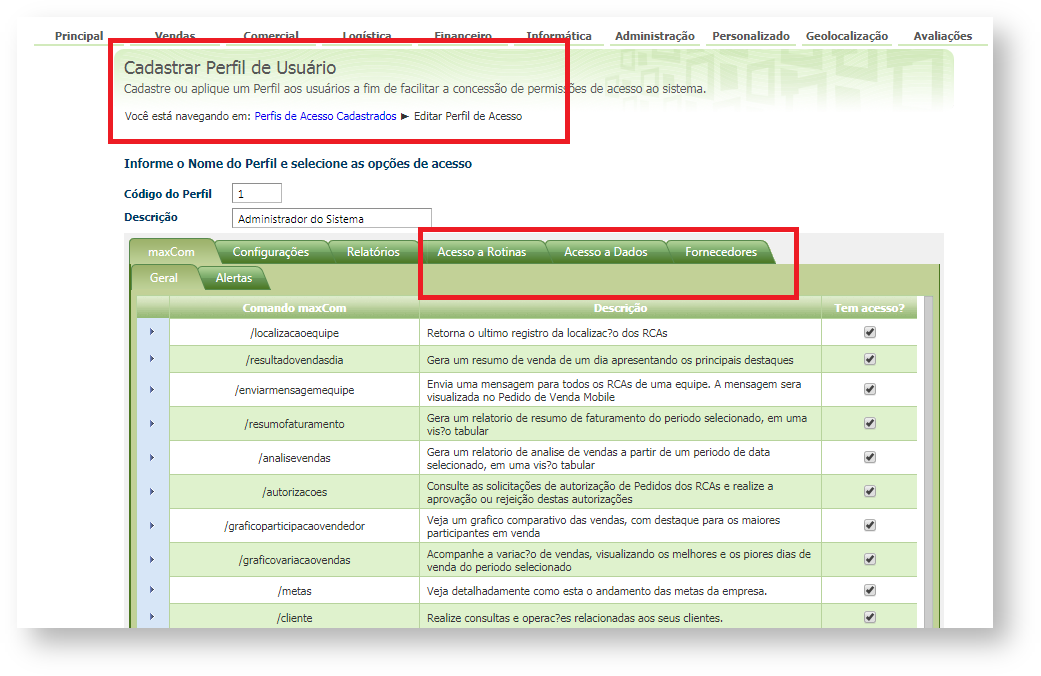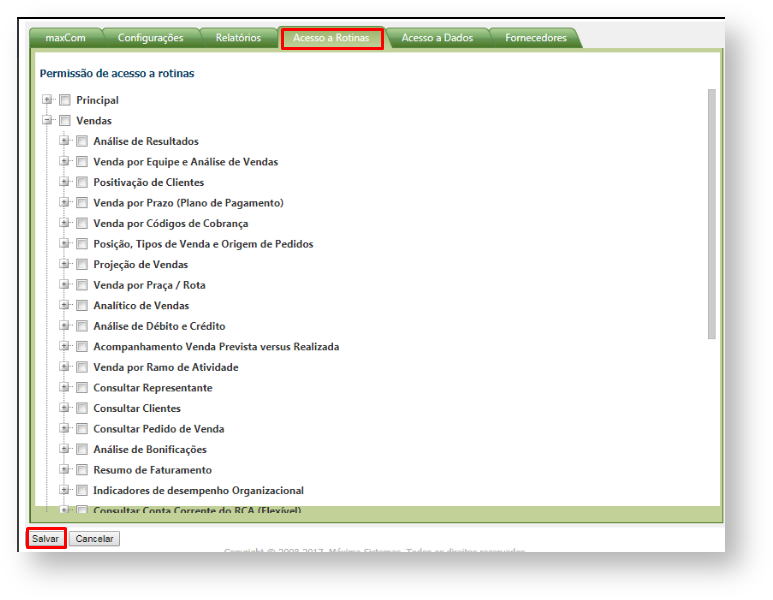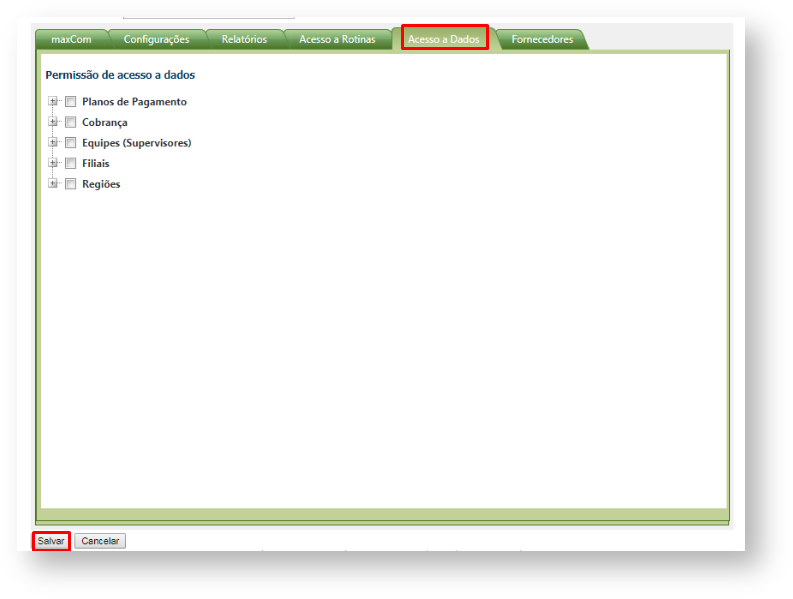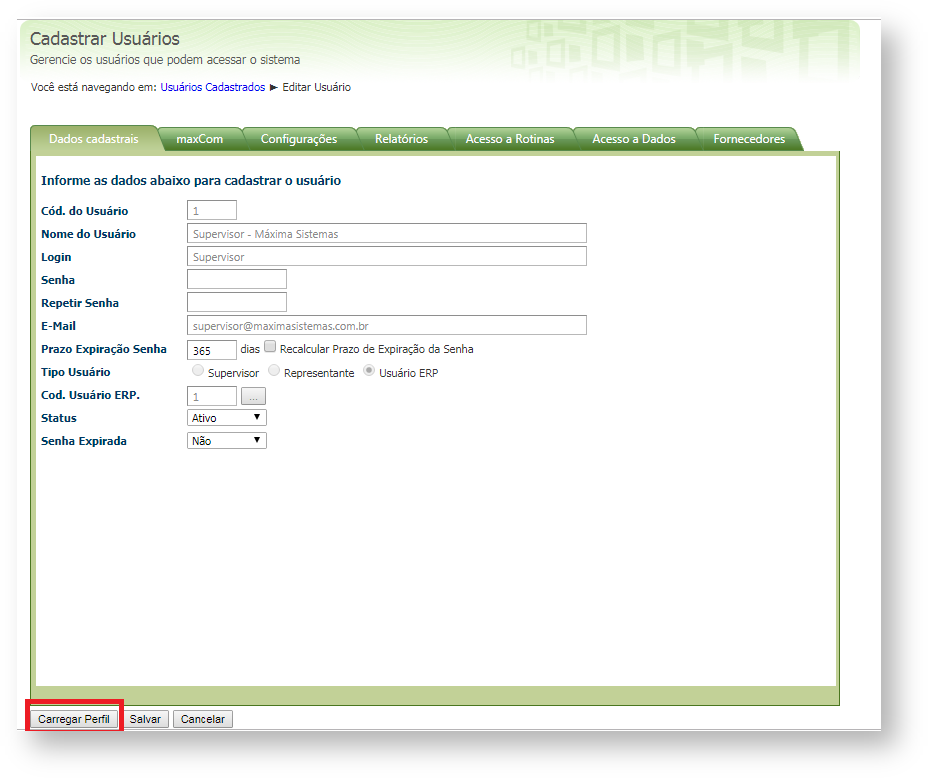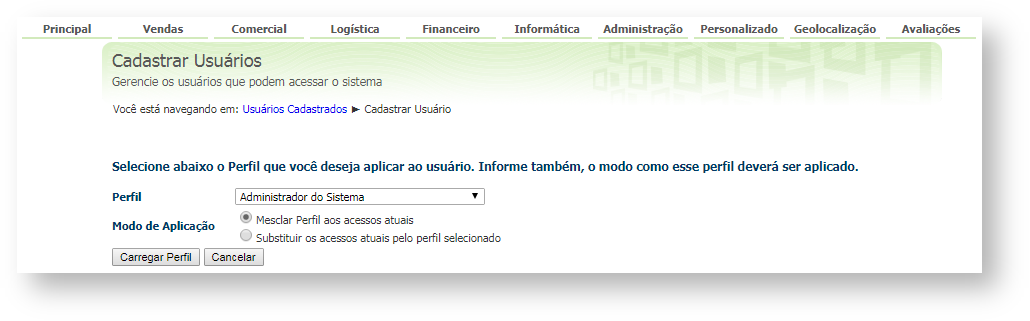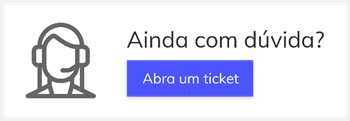Requisitos
Produto:
- Item 1: É preciso ser usuário do tipo Usuário do ERP.
- Item 2: O Usuário do ERP devePortal Executivo
Passo a Passo:
| Tip | ||
|---|---|---|
| ||
| Portal Executivo --> Administração --> Permissões de Acesso. |
- Passo 1: Clique na aba Administração e depois em Permissões de Acesso.
- Passo 2: Pesquise/localize o usuário na lista.
- Passo 3: Na coluna Nome clique no usuário com a descrição sublinhada.
.Ao - Passo 5: - Passo 6: :.Observação:
Os relatórios e recursos listados em Permissões de Acesso será de acordo com o tipo de usuário que pode ser: Supervisor, Representante ou Usuário ERP.
Ainda tem dúvidas? Nos envie uma solicitação
- Passo 7: Concluída a configuração clique no botão Salvar.